win10不显示年月的解决方法是在任务栏上单击右键,将【锁定任务栏】选项的勾去掉;将鼠标移动到任务栏边缘,鼠标变成 ↕,然后按住鼠标左键不放,往上面拖动一点即可。 win10不显
win10不显示年月的解决方法是在任务栏上单击右键,将【锁定任务栏】选项的勾去掉;将鼠标移动到任务栏边缘,鼠标变成 ↕,然后按住鼠标左键不放,往上面拖动一点即可。
win10不显示年月的解决方法相关推荐:win10禁用系统更新服务教程

1、在任务栏上单击右键,在弹出的菜单中点击【设置】,1703版本则显示为【任务栏设置】;
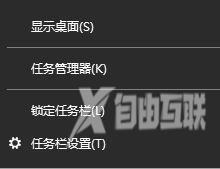
2、在任务栏界面下面将【使用小任务栏按钮】的开关关闭即可!

若不想使用任务栏大图标则按下面方法进行操作。
